共同販売ソリューションを構成する
適切な役割: 共同販売ソリューション管理者
この記事では、Microsoft と共同販売するソリューションを構成する方法について説明します。
この記事で説明されている情報の提供は省略可能ですが、共同販売の準備と IP 共同販売の適格性の状態を達成する必要があります。
提供する情報は、顧客のニーズに合ったソリューションを評価する際に、Microsoft の営業チームがソリューションの詳細を確認するために使用します。 この情報は、お客様が直接利用することはできません。
共同販売オプションは、次の種類のコマーシャル マーケットプレース オファーで使用できます。
- Azure Application
- Azure Container
- Azure Virtual Machine
- コンサルティング サービス
- Dataverse および Power Apps での Dynamics 365 アプリ
- Dynamics 365 Operations アプリ
- Dynamics 365 Business Central
- IoT Edge モジュール
- マネージド サービス
- Power BI アプリ
- サービスとしてのソフトウェア (SaaS)
共同販売の詳細については、Microsoft 販売者およびパートナーとの共同販売の概要および Microsoft との共同販売に関するページを参照してください。
前提条件
- ここで説明する共同販売ソリューション ページを表示し、共同販売ソリューションを構成するには、共同販売ソリューション管理者ロールが必要です。
- 紹介に関連するロールとアクセス許可の詳細については、「紹介の管理」を参照してください。
- アカウントを作成してロールを割り当てる方法の詳細については、「ユーザー アカウントの作成」を参照してください。
- コマーシャル マーケットプレース オファーがマーケットプレースに公開されている場合にのみ、共同販売を構成できます。
共同販売 > ソリューション ページに移動する
共同販売ソリューションの構成を開始するには、パートナー センターにサインインし、[紹介] を選択します。
[共同販売]、[ソリューション] の順に選択します。
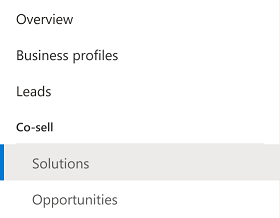
このページを表示するには、 共同販売ソリューション管理者 である必要があります。
一覧を追加する
共同販売登録情報は、Microsoft 販売チームがソリューションを幅広いユーザーに販売するのに役立ちます。
コマーシャル マーケットプレース オファーの共同販売は、マーケットプレースに公開されている場合にのみ構成できます。
一覧を追加するには、次の手順に従います。
- 共同販売ソリューションの構成を開始するには、パートナー センターにサインインし、[紹介] を選択します。
- [共同販売]、[ソリューション] の順に選択します。
- ページの右側に表示されるソリューション ペインで、正しいソリューションを開いていることを確認します。
- ソリューション ウィンドウの [登録情報] ヘッダーの横にある [追加/編集] を選択して、必要な一覧情報を更新します。
[ 登録情報] ページが表示されます。
![[共同販売ソリューション] ページの共同販売リスト セクションを示すスクリーンショット。](media/referrals/co-sell-listing-section.png)
Microsoft プラットフォームを選ぶ
- [登録情報] ページで、ソリューションをビルド、拡張、または統合する 1 つ以上の Microsoft プラットフォームを選択します。
ソリューションの種類を選択する
ソリューションの種類は、ソリューションが対処するように設計されているシナリオを定義するのに役立ちます。
- [ソリューションの種類の選択] ボックスの一覧から、ソリューションに最も適したソリューションの種類を選択します。 使用できるソリューションの種類を次の表に示します。
ソリューションの種類
| ソリューションの種類 | 説明 |
|---|---|
| デバイス (ハードウェア) | デバイスの製造元からのハードウェアの構築または販売を含むソリューション |
| IP (アプリケーション) | お客様の使用に対してライセンスが付与されたアプリまたはその他の著作権で保護された素材 (知的財産、または IP) (たとえば、オンプレミスでライセンスを取得してインストールできる CRM プログラム) |
| 管理されたサービス | クラウドベースのプロジェクトに関する実践的な専門知識 (通常は継続的に行われます (たとえば、オンライン データベースを実行するためのプラットフォームとツールを提供し、マネージド サービス プロバイダーによって継続的な管理を提供するなど)。 |
| サービス | コンサルタントによって提供されることが多い 1 回限りのプロジェクトの実践的な専門知識 (たとえば、顧客の顧客データベースを設定し、顧客は配信後にデータベースを操作する責任を負います) |
ソリューション領域と販売プレイを選択する
ソリューション領域 は、ソリューションをさらに定義するのに役立ちます。これは、Microsoft の営業チームがソリューションの価値提案を見つけて理解するのに役立ちます。
セールス プレイは、成功した結果を生み出すために取り組む一連の販売アクションです。
ソリューション領域と販売プレイを追加するには、次の手順に従います。
[+ ソリューション領域の追加] (最大 5 つ) を選択します。
表示されたドロップダウン リストからソリューション分野を選択します。
ソリューション セールス プレイを少なくとも 1 つ、かつ最大 5 つ選択します。
複数のセールス プレイを選択するには、
CTRLキー (Windows の場合) またはCommandキー (macOS の場合) を使用します。別のソリューション領域を追加するには、手順 1 から 3 を繰り返します。
ドキュメントのアップロード
共同販売ソリューションの構成の一環として、ソリューションの詳細を含む資料ドキュメントを提供する必要があります。 Microsoft の営業チームは、この情報を使用して、ソリューションが顧客のニーズに合っているかどうかを評価し、ソリューションを推奨および販売できるようにします。 提供する情報が多いほど、Microsoft 営業チームが製品を理解して宣伝する必要がある情報が増えます。
Note
共同販売の準備完了状態を得るために、ソリューションワンページャーとソリューションピッチデッキが必要です。 また、一部のソリューションを Azure IP 共同販売の対象として分類するための前提条件でもあります。 SaaS オファーを含む参照アーキテクチャ図は、Azure IP 共同販売の対象となる状態を実現するためのソリューションにも必要です。 次の表で説明するその他のドキュメントは省略可能ですが、推奨されます。
- 推奨されるファイルの種類: .pdf、.ppt、.pptx、.doc、.docx。
- サポートされているその他のファイルの種類: .xls、.xlsx、.jpg、.png、.mp4。
一部のドキュメントのテンプレートを次の表に示します。
共同販売をサポートするドキュメント
| ドキュメント | 説明 |
|---|---|
| ソリューション ワンページャー (必須) | ソリューションの価値提案を示す、洗練されたデザインで 1 ページにまとめた文書によって、潜在顧客への認知向上を図ります。 いずれかの適切なテンプレートを使用して、顧客に向けたソリューションの説明を提供できます (テンプレートはダウンロード フォルダーに自動的にダウンロードされます)。
Microsoft の営業チームは、この情報を顧客と共有して、ソリューションが適切かどうかを判断し、顧客の準備ができていることを確認できます。 顧客の 1 ページのドキュメントは、10 ページを超えないようにする必要があります。 |
| ソリューション ピッチ デッキ (必須) | 顧客プレゼンテーションのテンプレートを使用して、ピッチ デッキを作成できます。 このデッキでは、参照アーキテクチャの図を参照する必要があります。 このスライド デッキの目的は、ソリューションとその価値提案を売り込むことです。 ソリューションが顧客対応であることを確認した後、Microsoft の営業チームは、このプレゼンテーションを顧客と共有して、共同ソリューションを展開するときに会社と Microsoft が持つ価値を明確に示すことができます。 プレゼンテーションでは、ソリューションの実行内容、顧客にどのように役立つか、ソリューションと関連する業界、競合しているソリューションと比較する方法を取り上げるようにします。 |
| 参照アーキテクチャ図 (SaaS オファーにのみ必要) | 貴社のソリューションと、そのソリューションと Microsoft のクラウド サービスとの関係を表す図。 また、ソリューションが Azure IP 共同販売インセンティブの状態に関する技術的要件を満たす方法を示している場合もあります。 参照アーキテクチャ図の 詳細を確認します。 |
| 顧客のケース スタディ (省略可能) | ケーススタディ テンプレートを使用して、顧客のケース スタディを作成します。 この情報は、貴社と Microsoft が以前のケースで貴社のソリューションを適切に展開した方法を潜在顧客に示します。 |
| Verifiable customer wins (検証可能なお客様の成功事例) (省略可能) | 貴社のソリューションが展開された後の顧客の成功の具体的な例を提供します。 |
| Channel pitch deck (チャネル ピッチ デッキ) (省略可能) | チャネル リセラーが貴社のソリューションの詳細を理解し、そのセールス チームがそれを販売する準備ができるようにするための情報を含むスライド デッキ。 このデッキには通常、エレベーター ピッチ、対象顧客に関する情報、顧客に確認する質問、話の要点、および動画、ドキュメント、サポート情報のリンクが含まれています。 |
| その他のドキュメント (省略可能) | さらに最大 5 つのドキュメントまたはビデオをアップロードして、Microsoft の営業チームやチャネル リセラーがソリューション、組織、およびその他のソリューションとの違いについてさらに学習できるようにすることができます。 |
重要
あらゆる種類の担保ドキュメントを作成する場合は、すべてのユーザーに対して歓迎され、包括的であることを確認します。 アクセシビリティ対応の担保ドキュメントを作成する方法の詳細については、「アクセシビリティ対応メディアの作成」を参照してください。
- ドキュメントを作成したら、[ドキュメント] の下の適切なボックスにドキュメントをドラッグするか、[ファイルの参照] を選択してコンピューターからアップロードします。
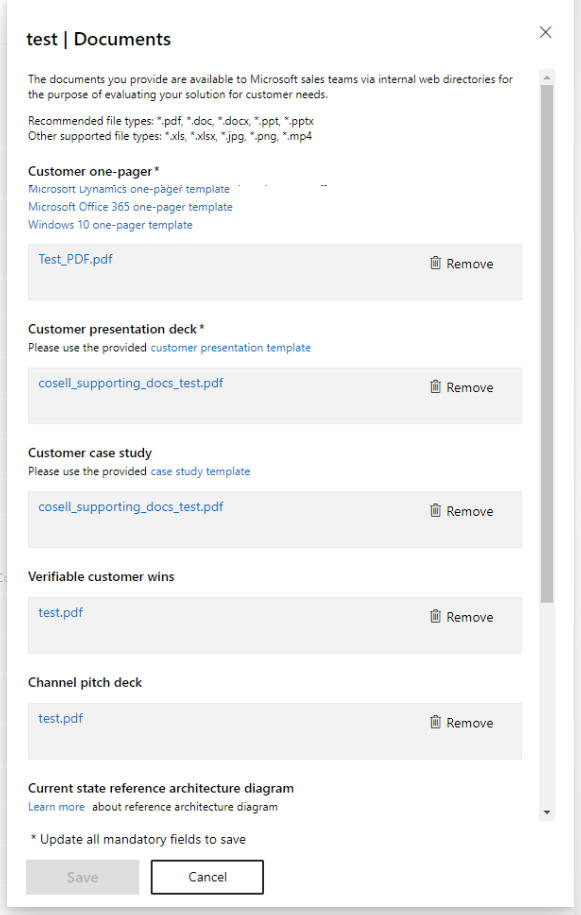
製品のランディング ページへのリンク
- [ドキュメント] の [製品のランディング ページ] ボックスに、製品の Web サイトへのリンクを入力します。Microsoft の販売チームとチャネル リセラーは、ソリューションの詳細を確認し、最新の更新プログラムを表示できます。
連絡先を入力する
ソリューションを利用できる地域ごとに連絡先が必要です。
Microsoft の営業チームとチャネル リセラーは、連絡先情報を使用して、組織内の適切なリソースに詳細情報を要求します。 連絡先情報は、すべての Microsoft セールス チームが利用できます。
CSP プログラムでソリューションを利用できるようにする場合は、入力した連絡先情報もチャネル リセラーが利用できます。
重要
連絡先情報を最新の状態に保つことは重要です。
Note
正しい形式を使用しているときに"ファイルをアップロードできません"というエラーが発生した場合。 これは、地域の Excel 設定が原因です。 事前設定に移動しチェック「イメージに示すようにシステムセパレーターを使用する」を解除します。
連絡先情報を入力するには、次の手順に従います。
[連絡先] で、[連絡先テンプレートのダウンロード ] (.csv) を選択してテンプレートをダウンロードします (スクリーンショットを参照)。
![[共同販売 > ソリューション] フォームの [連絡先] セクションを示すスクリーンショット。](media/referrals/co-sell-contacts-section.png) 以前に連絡先をアップロードしたことがある場合は、ソリューションの連絡先の既存のリストをエクスポートし、その.csv ファイルに変更を加えることができます。
以前に連絡先をアップロードしたことがある場合は、ソリューションの連絡先の既存のリストをエクスポートし、その.csv ファイルに変更を加えることができます。Microsoft Excel などのアプリケーションで.csv ファイルを開き、各連絡先に関する次の必要な情報を各行に入力します。
- 名前: 連絡先の名前
- 電子メール: 連絡先のメール アドレス
- 役職: 連絡先の役職
- ロール: ロールテーブルの次 の説明からロール を選択します。
Note
特殊文字は、[名前] フィールドと [役職] フィールドでは使用できません。
.csv ファイルを保存して閉じます。
パートナー センターで、[連絡先のインポート ] (.csv) を選択します。
Note
.csv ファイルをインポートすると、既存の連絡先が上書きされます。
.csv ファイルを選択して [開く] を選択します。
連絡先が正常にインポートされたことを示すメッセージが表示されます。
ロールの説明
| Role | 説明 |
|---|---|
| Partner marketing (パートナー マーケティング) | Microsoft のセールス チームやチャネル リセラーと共に、ソリューションを市場に出し、マーケティング活動に取り組みます。 パートナー マーケティングは、製品の説明、画像、ビデオなどのマーケティングエンゲージメントとソリューションリストコンテンツのメインの窓口です。 |
| Partner sales (パートナー セールス) | ソリューションを販売し、Microsoft の販売チームやチャネル リセラーと販売で共同作業を行います。 ソリューションを共同販売対応にするリージョンごとに、少なくとも 1 つのパートナー販売連絡先を含めます。 1 つの販売担当者が複数のリージョンをカバーできます。 |
| Partner technical sales (パートナー テクニカル セールス) | 販売サイクル、販売後の統合、および展開期間中の技術的なアーキテクチャと展開に関する考慮事項をサポートします。 |
| Partner customer success manager (パートナー カスタマー サクセス マネージャー) | デプロイ後の顧客をサポートして、ソリューションを最大限に活用し、顧客の組織内での使用量を増やします。 |
国と地域 (必須): 国と地域は、各連絡先の地域を反映する必要があります。
Microsoft の販売チームとチャネル リセラーは、情報を要求するとき、または国または地域内での販売に関する共同作業を行うときに、この情報を使用します。
テンプレートで連絡先に関する 国と地域 の情報を入力する場合:
- 2 文字 の共同販売国と地域コードを使用します。
- 連絡先に複数の国または地域が含まれている場合は、コンマで区切って 2 文字のコードを入力します (たとえば、米国、 CA、FR)。
- 連絡先がすべての国と地域を対象とする場合は、3 文字の OOO コードを使用します。
都道府県 (省略可能): テンプレートに入力するときは、州、都道府県、および地域のテーブルに記載されている XX-XX 形式 (たとえば、US-WA) を使用します。
保存して確認依頼を送信する
[共同販売>ソリューション] ページで必要なすべてのフィールドに入力したら、[レビューのために送信] を選択します。
共同販売ステータスの要件を満たしているかどうかを判断するために、ソリューションを確認します。
Note
共同販売のためにソリューションを指名するために、お問い合わせする必要がなくなりました。
次のステップ
- オファーの再発行の詳細については、「オファーを確認してコマーシャル マーケットプレースに発行する方法」を参照してください。
- コマーシャル マーケットプレースの長所と技術的ベネフィットについては、「商用マーケットプレースのベネフィット」を参照してください。
フィードバック
以下は間もなく提供いたします。2024 年を通じて、コンテンツのフィードバック メカニズムとして GitHub の issue を段階的に廃止し、新しいフィードバック システムに置き換えます。 詳細については、「https://aka.ms/ContentUserFeedback」を参照してください。
フィードバックの送信と表示